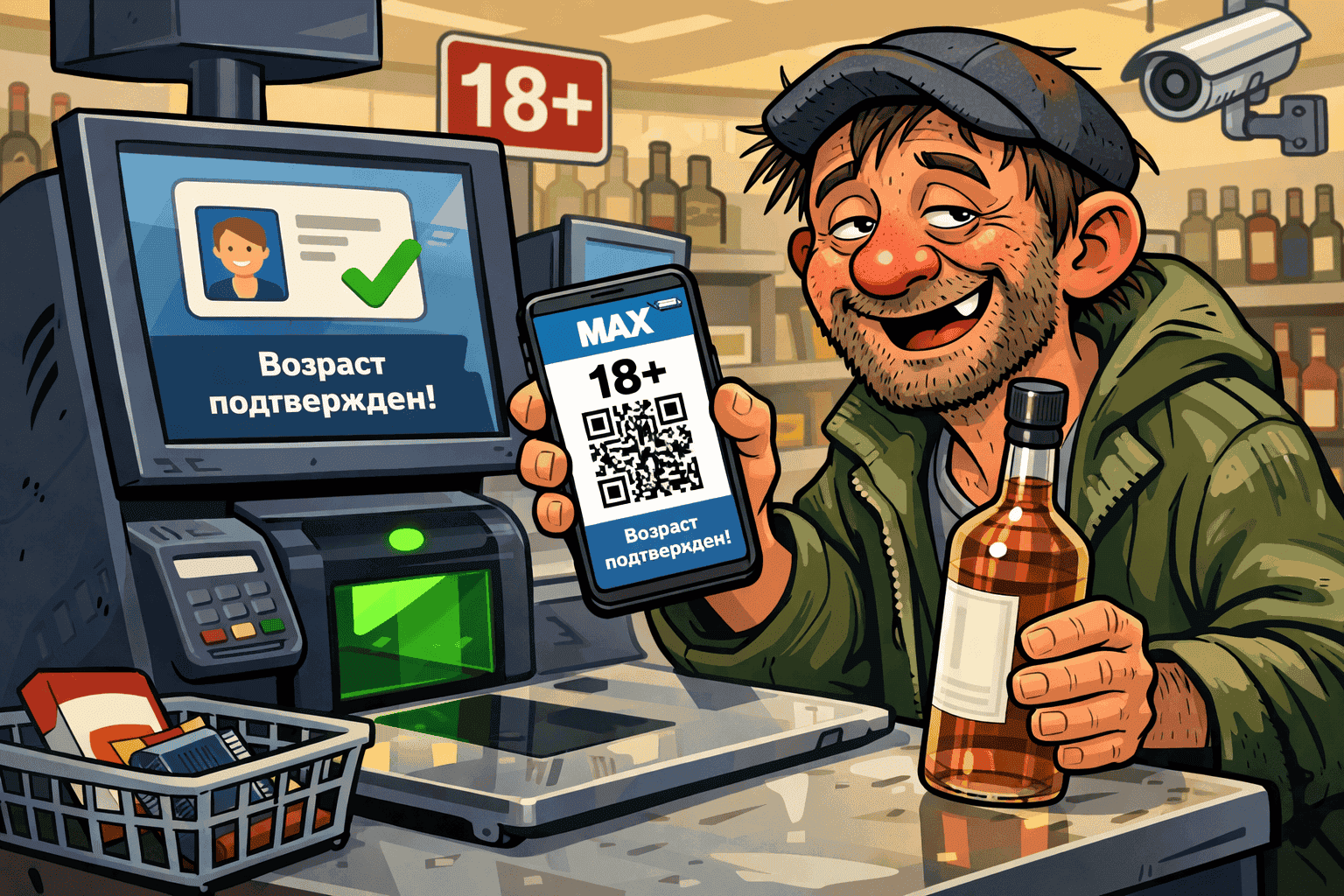WhatsApp является самым популярным мессенджером в мире. Как бы мы не пытались переманить родственников и друзей на Телеграм или куда-нибудь еще, люди все равно остаются верны Ватсапу. Однако в приложении есть большое количество полезных функций, которые можно легко не заметить с первого взгляда. Некоторые из них спрятаны слишком глубокого в настройках, поэтому не все знают, где их искать. Так, вы легко можете заблокировать с помощью биометрии и скрыть от посторонних глаз любой чат, создать очень удобный опрос в группе, легко удалить любое количество медиафайлов и даже отформатировать текст в соответствии с вашими предпочтениями. Главное — знать, как все это делается.

Некоторые полезные фичи Ватсапа надо как следует поискать в недрах приложения. Изображение: dzen.ru
❗️ПОДПИШИСЬ НА НАШ КАНАЛ В ДЗЕНЕ. ПОТОМ СПАСИБО СКАЖЕШЬ
Содержание
- 1 Как заблокировать чат в Вастапе
- 2 Опрос в чате Ватсапа
- 3 Как почистить Ватсап на Андроиде
- 4 Жирный шрифт в Ватсапе
- 5 Как посмотреть кто прочитал сообщение в группе
- 6 Резервная копия Ватсапа на Андроиде
- 7 В Ватсапе скрыто время “В сети”
- 8 Обои на Ватсап
- 9 Запрет на добавление в группу в Ватсапе
- 10 Как сделать групповой видеозвонок
Как заблокировать чат в Вастапе
Блокировка чатов в Ватсапе появилась в одном из последних обновлений мессенджера, поэтому в настоящее время может быть доступна еще не всем. При активации этой функции попасть в выбранный чат можно только с помощью биометрии, а сама переписка скрывается и становится доступна, только если вы найдете пользователя в списке контактов:
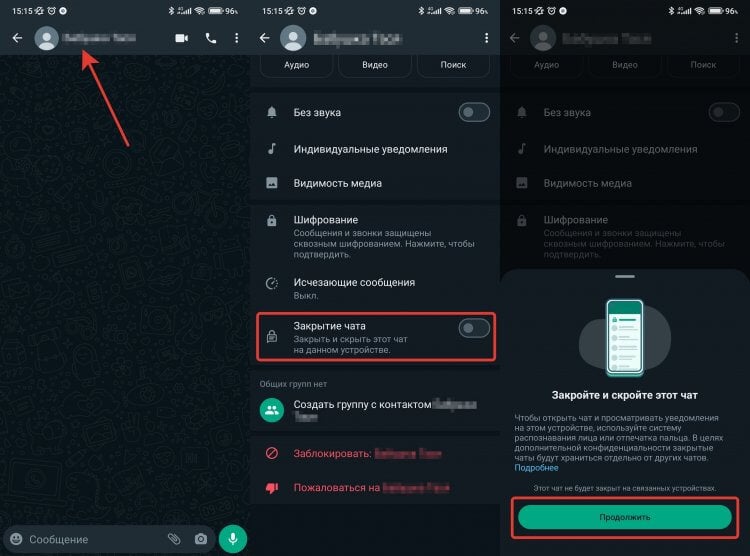
Зайти в чат без вашего отпечатка пальца будет невозможно
- Откройте Ватсап на Андроиде и перейдите в чат, который хотите скрыть;
- Нажмите на имя контакта и в открывшемся меню пролистайте немного вниз;
- Коснитесь переключателя “Закрытие чата”;
- Подтвердите действие с помощью биометрии.
Теперь найти закрытый чат на главной странице Ватсапа или в архиве не получится. Для перехода в него придется создать новый чат с выбранным контактом и тогда вы получите доступ к переписке.
Опрос в чате Ватсапа
В Ватсапе уже давно существуют групповые чаты. Это удобный способ коммуникации, но некоторые ответы на вопросы в большом количестве сообщений иногда очень сложно найти. Именно поэтому лучше пользоваться опросами:
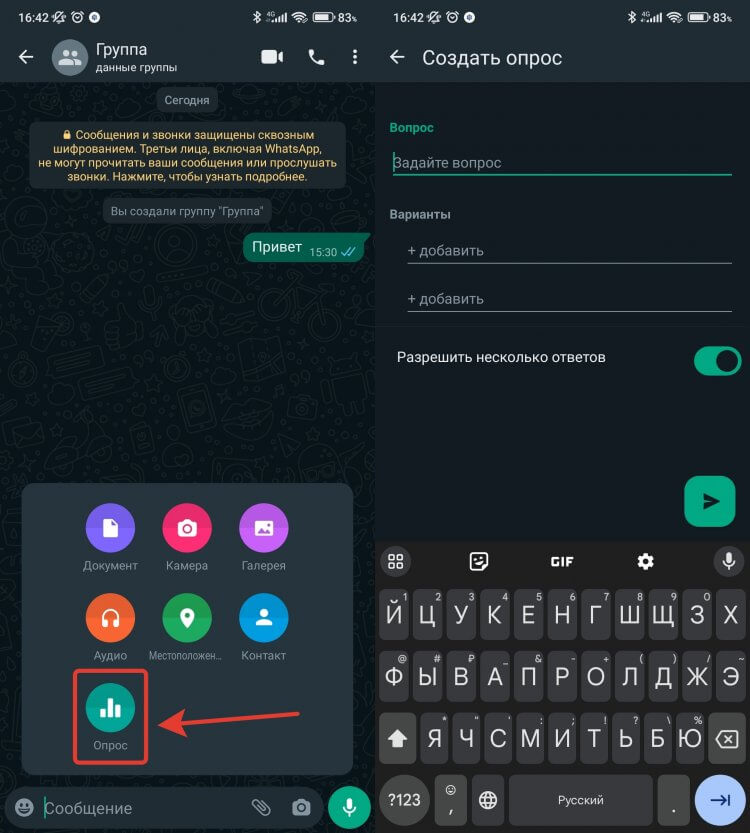
Опросы можно создавать как в группах, так и в личных чатах
- Откройте Ватсап и перейдите в чат, в котором вы хотите создать опрос;
- Нажмите на скрепку в строке ввода текста;
- Выберите “Опрос”;
- Введите вопрос и варианты ответов. При необходимости отключите переключатель “Разрешить несколько ответов”.
❗️У НАС ЕСТЬ СУПЕР-КЛАССНЫЙ ЧАТИК В ТЕЛЕГРАМЕ. ОБЯЗАТЕЛЬНО ПОДКЛЮЧАЙСЯ, НЕ ПОЖАЛЕЕШЬ
С помощью опроса вам намного легче будет подбить какую-то статистику и не придется самостоятельно высчитывать процент людей, давших какой-то вариант ответа. Обратите внимание, что опросы можно создавать не только в групповых, но и в обычных чатах. Устройте вашему собеседнику настоящий ЕГЭ прямо в мессенджере.
Как почистить Ватсап на Андроиде
Иногда Ватсап может разрастись до таких размеров, что никакой памяти на телефоне не хватит. Тогда следует просто удалить самые большие медиафайлы, которые в нем хранятся. Сделать это проще всего из настроек:
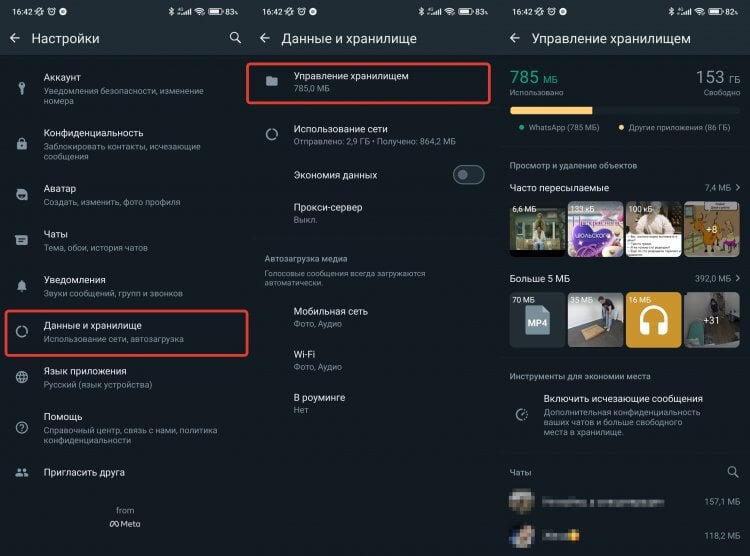
Удалите лишние файлы и сможете прилично освободить место
- Откройте Ватсап и нажмите на три точки в правом верхнем углу;
- Выберите “Настройки”;
- Перейдите в раздел “Данные и хранилище”;
- Нажмите на “Управление хранилищем”.
Здесь вы увидите список файлов размером больше 5 МБ, собранных из всех чатов, и сможете быстро их удалить. К тому же внизу страницы располагаются чаты по размеру занимаемого места. Можно перейти туда и при необходимости удалить медиафайлы и из них.
Жирный шрифт в Ватсапе
В некоторых переписках, особенно если это групповые чаты, появляется потребность выделить текст сообщения так, чтобы он бросался в глаза. Для этого можно использовать специальное форматирование. В пару касаний вы можете сделать шрифт жирным, курсивом, зачеркнутым или моноширинным:
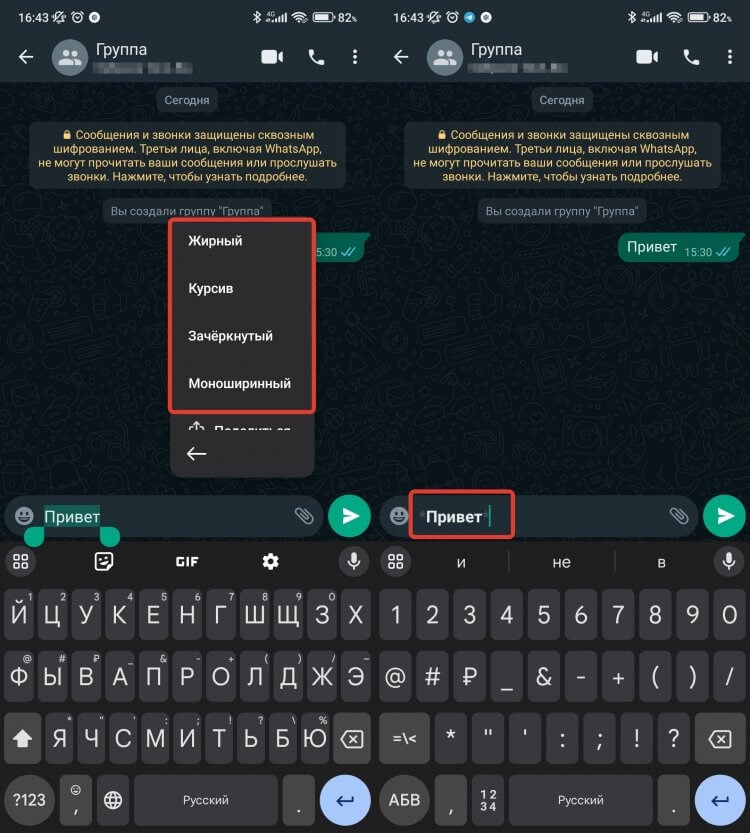
Шрифт настраивается через всплывающее меню или с помощью символов
- Откройте Ватсап и перейдите в чат, в который вы хотите отправить отформатированное сообщение;
- Введите нужный текст;
- Выделите ту его часть, которую необходимо видоизменить;
- В выпадающем меню нажмите на многоточие и выберите нужное форматирование.
В одном сообщении можно комбинировать несколько видов форматирования, так что можете изменять текст в прямом смысле слова до неузнаваемости. Если же делать это через всплывающее меню вам неудобно, то просто поставьте с двух сторон от нужного текста символы:
- * — жирный;
- _ — курсив;
- ~ — зачеркивание;
- «` — моноширинный.
Как посмотреть кто прочитал сообщение в группе
Так как группы в Ватсапе получили действительно серьезное распространения, то зачастую очень важно видеть, кто же прочитал ваше сообщение. Для этого в мессенджере есть специальный инструмент;
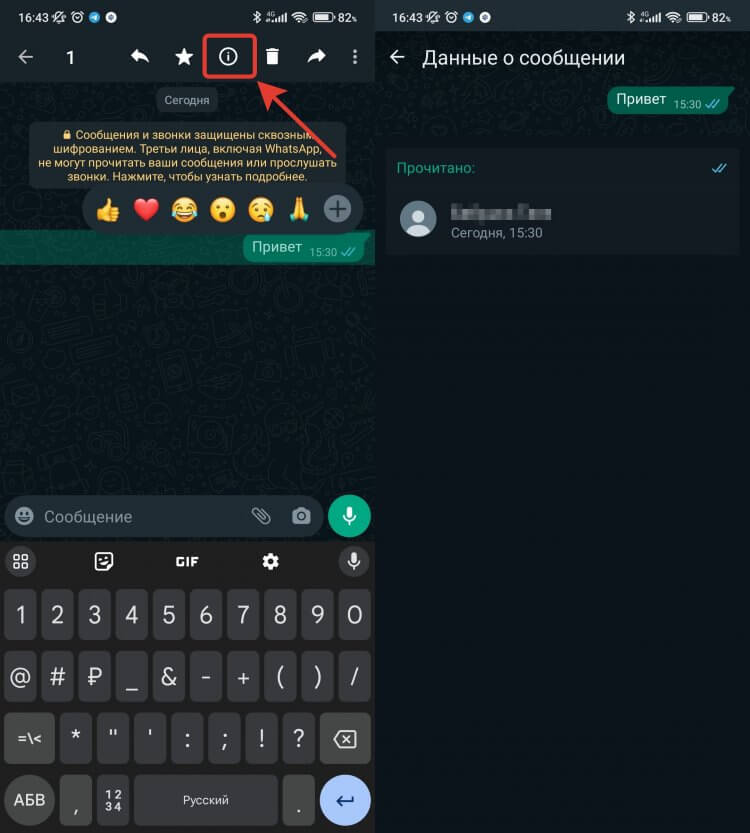
Так вы точно будете знать, что все участники группы прочитали ваше сообщение
- В Ватсапе на Андроиде перейдите в любую группу;
- Найдите ваше сообщение и задержите на нем палец;
- В верхней части экрана нажмите на “i” в кружочке.
❗️ПОДПИСЫВАЙСЯ НА ТЕЛЕГРАМ-КАНАЛ СУНДУК АЛИБАБЫ, ЧТОБЫ ПОКУПАТЬ ТОЛЬКО ЛУЧШИЕ ТОВАРЫ С АЛИЭКСПРЕСС
Перед вами сразу появится список тех, кто увидел ваше сообщение. Открывается он, конечно, не так удобно, как в Телеграме, но радует, что такая возможность вообще есть.
Резервная копия Ватсапа на Андроиде
Чтобы не потерять важную информацию, которая хранится в чатах в Ватсапе, необходимо регулярно делать резервную копию. Я рекомендую создавать ее ежедневно. Тогда риск, что при каком-то сбое вы останетесь без нужных вам сообщений и файлов, будет минимальным:
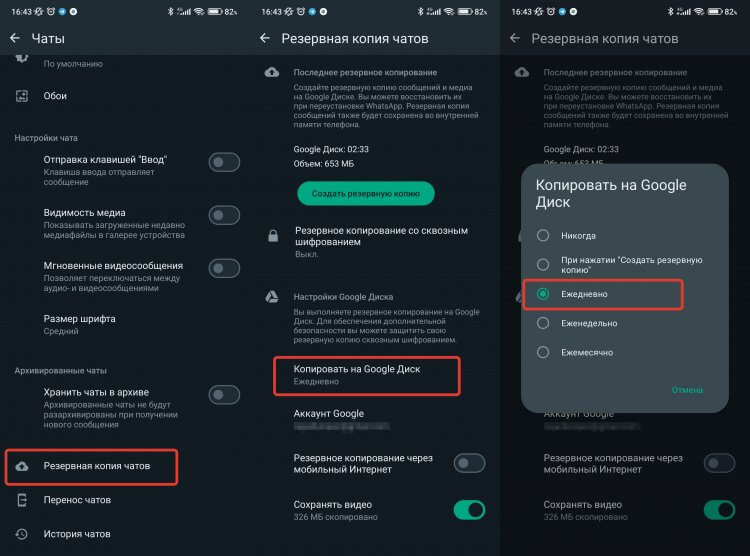
Обязательно перенастройте частоту создания резервных копий. Иначе рискуете потерять важные данные
- На главной странице Ватсапа нажмите на три точки в верхнем правом углу и перейдите в настройки;
- Выберите раздел “Чаты” и пролистайте в самый низ;
- Откройте пункт “Резервная копия чатов”;
- Найдите пункт “Копировать на Google Диск” и установите флажок на “Ежедневно”.
Теперь при подключении к сети Wi-Fi резервная копия будет сохраняться автоматически. Здесь же можно активировать переключатель для резервного копирования через мобильный интернет. Только имейте в виду, что возможен повышенный расход трафика.
В Ватсапе скрыто время “В сети”
Многие предпочитают, чтобы собеседники не видели то, когда они были онлайн. Для этого в Ватсапе есть специальный переключатель. Только имейте в виду, что не только ваша последняя активность не будет видна, но и вы не сможете смотреть, когда кто из собеседников был онлайн:
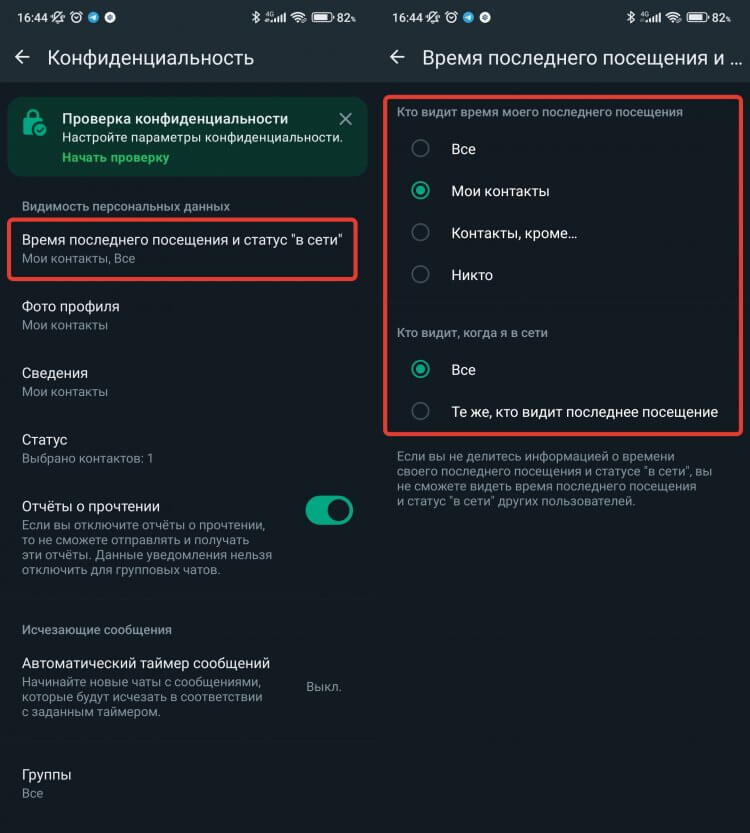
Если хотите видеть время входа у остальных пользователей, то и свое придется оставить
- Перейдите в настройки Ватсапа и выберите раздел “Конфиденциальность”;
- Откройте пункт “Время последнего посещения и статус “в сети”.
Настройте параметры так, как вам требуется. Можно даже выбрать несколько контактов, которые будут видеть время вашего последнего посещения, или, наоборот, которые не будут его видеть.
Обои на Ватсап
Если вы много переписываетесь в Ватсапе, то наверняка устали от однообразных чатов. Именно поэтому стоит разнообразить ваши переписки специальными обоями. Причем для каждого чата в Ватсапе можно настроить их отдельно:
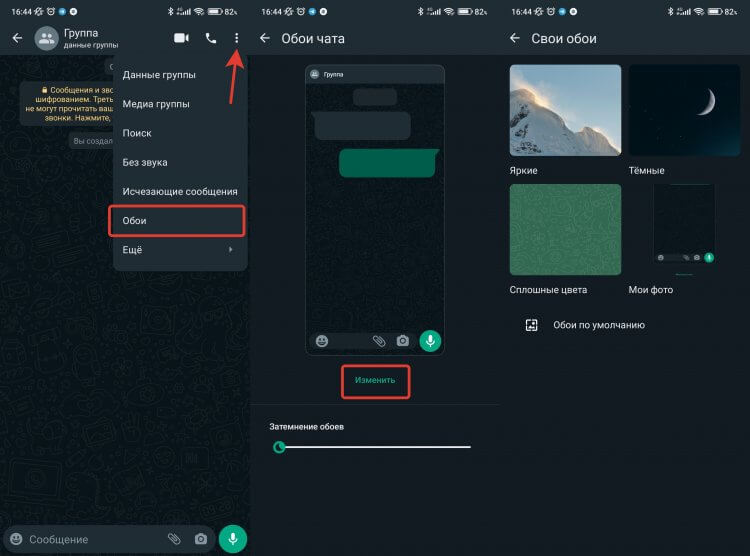
Отдельные обои для каждого чата позволят немного разнообразить внешний вид приложения
- Откройте Ватсап и перейдите в любой чат;
- В правом верхнем углу нажмите на три точки и выберите пункт “Обои”;
- Нажмите кнопку “Изменить” и выберите нужные обои.
Теперь чат будет отличаться от остальных, а вы получите небольшое разнообразие в переписках. Рекомендую настроить отдельные обои в Ватсапе для всех часто используемых сайтов.
Запрет на добавление в группу в Ватсапе
Последнее время в Ватсапе появилось большое количество спама. Причем вас просто добавляет в группу неожиданный контакт и начинают заваливать сообщениями. Но можно эту проблему решить раз и навсегда:
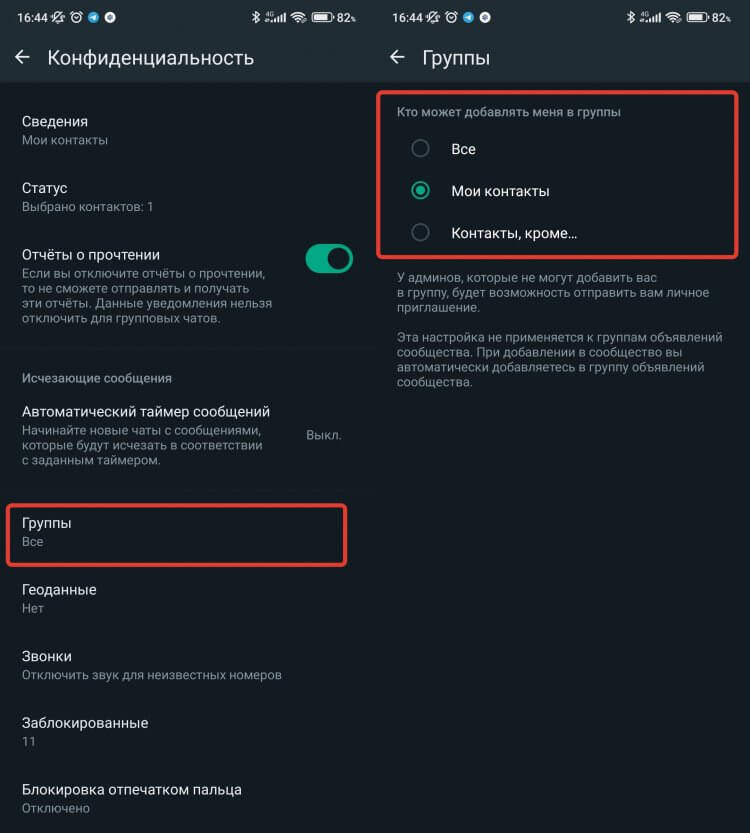
Установите этот запрет и сможете забыть о спаме через группы
- Откройте настройки в Ватсапе и перейдите в раздел “Конфиденциальность”;
- Пролистайте немного вниз и выберите пункт “Группы”;
- Переставьте отметку на “Мои контакты” или гибко настройте тех, кто может вас приглашать в группы в Ватсапе.
Больше ни один сторонний пользователь, которого нет в списке ваших контактов, не сможет пригласить вас в группу в Ватсапе и завалить разного рода спамом. Сможете спокойно общаться с друзьями и близкими, не отвлекаясь ни на что.
Как сделать групповой видеозвонок
Уже достаточно давно WhatsApp поддерживает видеозвонки. Причем одновременно могут общаться до 32 человек. Очень удобно, когда у вас большая компания, а встретиться вживую возможности нет. Причем сделать это можно с помощью ссылки, и тогда каждый пользователь присоединиться к разговору в удобное для него время:
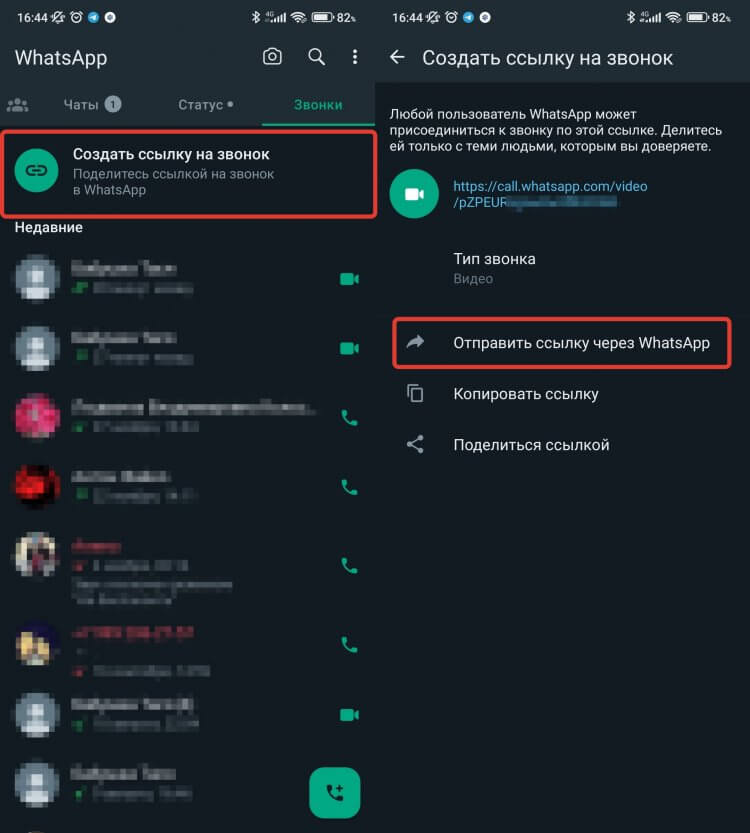
Если в звонке предполагается участие большого количества пользователей, то удобнее всего подключать их к нему через ссылку
- Откройте Ватсап на Андроиде и перейдите на вкладку “Звонки”;
- В правом нижнем углу нажмите на кнопку для создания нового звонка и выберите “Новая ссылка на звонок”;
- Разошлите ее всем пользователям, с кем вы хотите побеседовать, и ждите, пока каждый из них присоединится к общению.
Вот так легко и просто можно создать видеозвонок сразу на 32 человека и общаться всем вместе. С учетом того, что Ватсап есть уже, пожалуй, у каждого, то проблем собрать друзей и знакомых для этого не должно возникнуть.